CAD中的命令修饰符,即通过指定一系列的临时追踪点定位最终点。其中,追踪点能够是多个的临时点,每一个临时点都来自上一个临时点偏移。这里的偏移方向限定只能为正交方向。偏移距离中,我们能够直接输入距离值,也能够使用鼠标在绘图的区域直接指定点 当命令提示指定点的时候,我们输入TRACKING、TRACK 或 TK 指令,从而开启追踪点的模式。在追踪点模式之下,系统将会自动地打开正交模式,同时大家也能够自己手动打开捕捉模式
下面小编结合下图实例,给大家讲解一下命令修饰符的使用技巧。在绘制给排水图纸时,需要在墙角处布置一根立管,也就是距离墙角一定位置绘制一个圆。该圆的圆心距离墙角 X 方向为 200 个单位,Y 方向为 200 个单位,半径为 50 个单位
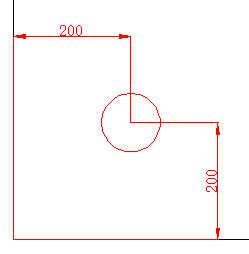
1、首先,我们打开中望CAD软件
2、在命令行中输入CIRCLE指令
3、在提示“指定圆的圆心或 [三点(3P)/两点(2P)/切点、切点、半径(T)]”下,我们输入 tk指令
4、第一个追踪点:第一个追踪点我们捕捉左下角的墙角
5、下一点 (按下ENTER 键结束追踪):200 (第二个追踪点 X 方向偏移 200 )
6、下一点 (按下ENTER 键结束追踪):200 (第三个追踪点 Y 方向偏移 200 )
7、下一点 (按下ENTER 键结束追踪):(按 Enter 键结束追踪,确定圆心点 )
8、指定圆的半径或 [直径(D)]:50
·定档6.27!中望2024年度产品发布会将在广州举行,诚邀预约观看直播2024-06-17
·中望软件“出海”20年:代表中国工软征战世界2024-04-30
·2024中望教育渠道合作伙伴大会成功举办,开启工软人才培养新征程2024-03-29
·中望将亮相2024汉诺威工业博览会,让世界看见中国工业2024-03-21
·中望携手鸿蒙生态,共创国产工业软件生态新格局2024-03-21
·中国厂商第一!IDC权威发布:中望软件领跑国产CAD软件市场2024-03-20
·荣耀封顶!中望软件总部大厦即将载梦启航2024-02-02
·加码安全:中望信创引领自然资源行业技术创新与方案升级2024-01-03
·玩趣3D:如何应用中望3D,快速设计基站天线传动螺杆?2022-02-10
·趣玩3D:使用中望3D设计车顶帐篷,为户外休闲增添新装备2021-11-25
·现代与历史的碰撞:阿根廷学生应用中望3D,技术重现达·芬奇“飞碟”坦克原型2021-09-26
·我的珠宝人生:西班牙设计师用中望3D设计华美珠宝2021-09-26
·9个小妙招,切换至中望CAD竟可以如此顺畅快速 2021-09-06
·原来插头是这样设计的,看完你学会了吗?2021-09-06
·玩趣3D:如何使用中望3D设计光学反光碗2021-09-01
·玩趣3D:如何巧用中望3D 2022新功能,设计专属相机?2021-08-10
·如何固定CAD中的快捷特性工具?2024-02-23
·CAD如何创建、定义、插入、修改块2016-10-18
·CAD用户坐标系是什么2015-11-30
·CAD如何调整布局2016-07-28
·CAD绘制金元宝2022-09-15
·CAD镜像时怎么使文字保持原始状态2018-05-30
·运用CAD如何快速画出梯形2022-01-20
·CAD表格中小数精确度怎么修改2023-07-31














